
홈 오피스 나 데스크탑 PC를위한 특정 공간이있는 경우 모니터 설정에 TV를 추가하는 것은 워크 플로 (또는 플레이)에 엄청난 양의 다 용성을 추가하는 좋은 방법입니다.
왜 이렇게 하시겠습니까?
일을 처리 할 때 더 많은 화면이 항상 더 좋습니다. 글쎄, 아니 항상 — 때때로 화면 공간이 너무 많으면주의가 산만해질 수 있습니다. 산만 함은 "일을 완수"하는 것과는 대조적입니다.
그렇기 때문에 때때로 켜진 두 번째 (또는 세 번째) 디스플레이가 필요할 때 신의 선물이 될 수 있으며 TV가 완벽한 옵션입니다. 필요할 때 보조 디스플레이로 사용할 수 있고, 원할 때 뛰어난 영화 감상 플랫폼으로 사용할 수 있으며, 다운 타임 동안 더 큰 화면에서 게임을 할 수있는 좋은 방법입니다. 그것은 윈-윈-윈입니다. 최근에 컴퓨터 설정에 TV를 추가했는데 바로 이러한 이유로 제가 해본 것 중 가장 유용한 작업 중 하나입니다.
가장 좋은 점은 올바른 TV를 선택하면 일종의 "항상 켜짐"상태가된다는 것입니다. 꺼져 있어도 여전히 전원을 마시 며 컴퓨터가 켜져 있고 연결된 것으로 인식합니다. 그게 왜 중요한가요? 컴퓨터에서 화면 연결을 끊으면 (끄기 만해도) GPU가 다른 화면을 재구성하여 변경 사항을 상쇄하기 때문입니다. 그건 예외적으로 가끔 디스플레이를 찾고 있다면 짜증납니다.
따라서 이러한 유형의 설정에서는 TV가 완벽한 해답입니다.
올바른 TV를 선택하는 방법
컴퓨터 설정에 TV를 추가하려는 경우 당연히 원하는 것이 아니라면 가장 크고, 최고이거나, 멋진 TV를 구할 필요가 없습니다. 하지만 이것이 당신의“주요”TV가 아니라면 많은 돈을 쓸 이유가 없습니다. 또한 보조 업무를 수행 할 것이기 때문에 좋은 PC 모니터처럼 매우 선명한 것이 필요하지 않습니다.
나는 39 인치 올해의 휘장 TV 제가 Best Buy에서 수백 달러에 구입했습니다. 비슷한 것을 찾고 있고 Best Buy와 거래하고 싶지 않다면 Amazon의 40 인치 TCL Roku TV 킬러 옵션이기도합니다.
그러나 고려해야 할 몇 가지 사항이 있습니다.
디스플레이 해상도 : 단순함을 위해 겸손하게 유지
TV를 두 번째 또는 세 번째 모니터로 사용하려는 경우 디스플레이 해상도가 중요합니다. Windows는 초 고해상도 디스플레이를 처리하는 데 큰 도움이되었지만, 특히 기존 모니터가 더 낮은 해상도에서 실행되는 경우 4K 패널을 사용하는 것이 최선의 방법이 아닐 수 있습니다.
이렇게하면 새로 추가 된 디스플레이를 구성 할 때 작업을 간단하게 유지하고, 항상 사용할 계획이없는 경우 켜고 끌 때 깨끗하게 유지할 수 있습니다.
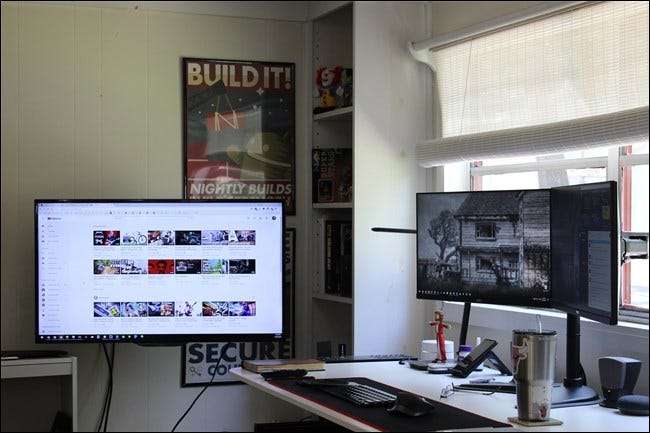
예를 들어 기존 설정에 추가 할 새 화면을 찾고있을 때 1080p 디스플레이가 필요하다는 것을 알았습니다. 현재 저는 상시 사용하는 두 대의 모니터가 있고 둘 다 1080p이므로 동일한 해상도의 TV를 추가하는 것이 합리적이었습니다.
이렇게하면 워크 플로에 세 번째 화면을 추가해야 할 때 조정할 필요가 없습니다. 나는 그것을 켜고 필요한 것을 드래그하면 작동합니다. 간단 해.
물론 의도 한 용도도 고려해야합니다. GPU가이를 처리 할 수 있고 게임용으로 더 높은 해상도를 원한다면 반드시 4K 화면을 잡고 고해상도 텍스처 팩으로 인생의 시간을 보내십시오.
연결 : HDMI, CEC 등
특히 다용도 시스템이 될 경우 TV에 필요한 HDMI 포트가 충분한 지 확인해야합니다. 예를 들어 콘솔 게임과 같은 다른 이유로 컴퓨터에 추가하려는 경우 적절한 포트 지원을 원할 것입니다.
좋은 소식은 대부분의 최신 TV에는 적어도 두 개의 HDMI 포트가 있어야한다는 것입니다. 아마도 그 이상일 것입니다. 이것들은 또한 있어야합니다 HDMI CEC , 이는 귀하에게 그다지 중요하지 않을 수도 있습니다. 다시 말하지만, 모든 것은 화면 사용 계획과 관련이 있습니다.
관련 : TV에서 HDMI-CEC를 활성화하는 방법과 필요한 이유
장착 옵션 : 화면 배치가 중요합니다.
TV 배치는 현재 시스템 설정과 여유 공간에 따라 다르지만 대부분의 사람들은 책상에 TV를 놓을 공간이 없을 것입니다. 이 경우 PC 근처의 벽에 설치하면 그만큼 잘 했어.
내 설정을 위해 내 PC에 인접한 벽에 TV를 장착했습니다. 마운트되어 있습니다. 관절이있는 팔 , 다양한 시나리오에서 사용할 수 있습니다.

예를 들어 내가 자세히 따라야하는 일종의 실시간 스트림을보고있는 경우 화면을 벽에서 멀리 끌어 내 모니터에 더 가깝게 할 수 있습니다. 여전히 약간 고개를 돌리는 것 같지만 다른 일을하면서 주시하는 것은 어렵지 않습니다.
다른 한편으로는 날씨, 현재 재생중인 음악 등 가끔보고 싶은 정보 만 보여주는 수동 화면으로도 사용할 수 있습니다. TV 화면은 필요할 때 "취미 화면"으로도 작동합니다. 저는 기타를 연주하기 때문에 신곡을 배울 때 화면에 기타 타 블러 처를 던져서 따라하기가 쉽습니다.
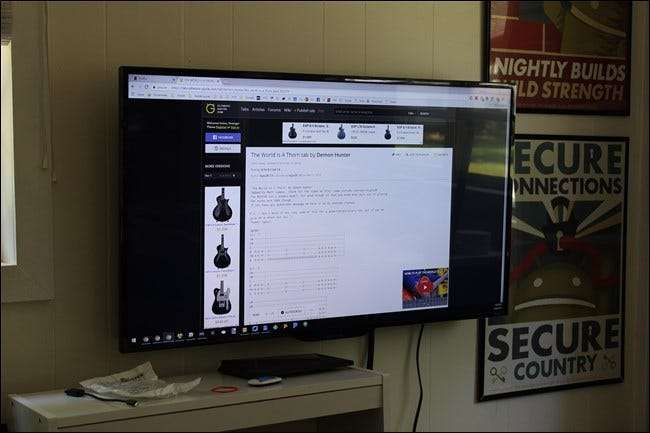
확실히 다용도 설정이므로 관절 형 벽걸이가 나를 위해 최대한 활용합니다. 그러나이 방법으로 몇 가지 다른 방향으로 이동할 수 있습니다. 화면이 기존 화면 옆에있는 경우 평평한 벽걸이를 사용할 이유가 없습니다. 책상이 충분히 크면 관절 식 마운팅 암을 사용할 수도 있습니다. TV와 같은 큰 화면을 처리 할 수 있는지 확인하기 만하면됩니다.
PC 설정에 TV 화면을 추가하는 것은 고려한 것이 아닐 수도 있지만 여기에서 실용적인 응용 프로그램은 상당히 방대합니다. 많은 비용이 들지 않는 매우 큰 화면을 얻을 수 있고 필요할 때 사용하고 필요하지 않을 때는 치울 수 있으며 전반적으로 매우 멋진 설정을 가질 수 있습니다.







